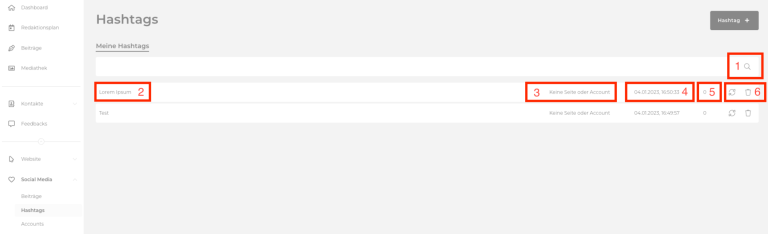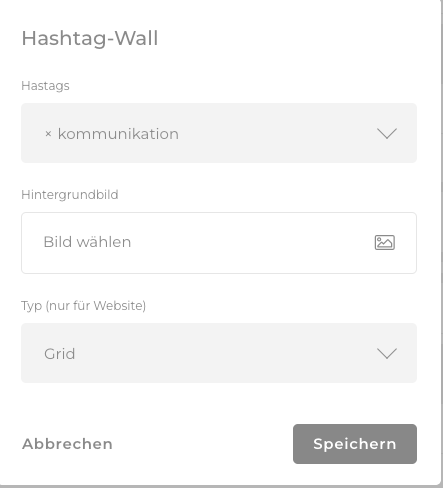Social Media
Hashtags
Überblick
Das nachfolgende Video gibt dir einen kurzen Überblick über die Hashtags.
YouTube inaktiv
Aufgrund Ihrer Cookie-Einstellungen kann dieses Modul nicht geladen werden.
Wenn Sie dieses Modul sehen möchten, passen Sie bitte Ihre Cookie-Einstellungen entsprechend an.
Allgemeine Informationen
Für deine Signage-App oder Webseite hast du die Möglichkeit, eine Hashtag-Wall einzubinden. Möchtest du diese Funktion nutzen, benötigst du ein Instagram Business Profil. Dieses Profil muss mit deiner Facebook Seite verknüpft sein, damit du es im Bereich Social Media > Accounts mit COCO verknüpfen kannst.
Meine Hashtags
Im Bereich Social Media unter Hashtags siehst du alle bisher erstellten Hashtags. Über die Lupe oben rechts kannst du Instagram-Inhalte anhand gewünschter Hashtags filtern (1) und wiedergeben. Du kannst beliebige Hashtags hinterlegen und auch Bilder aus der Wiedergabe ausschließen.
Für jeden Hashtag siehst du links die Bezeichnung (2) und rechts den Status (3). Außerdem werden dir das Datum und die Uhrzeit der letzten Aktualisierung angezeigt (4) und die Anzahl der dem Hashtag zugeordneten Bilder (5).
Über die beiden Icons kannst du den Hashtag neu validieren und löschen (6). Mit einem Klick auf die Hashtag-Bezeichnung (2) kannst du Bilder auswählen, die aus der Wiedergabe ausgeschlossen werden sollen.
- Aktiv: Mindestens ein Social Media Profil ist verknüpft
- Inaktiv: Es ist kein Social Media Profil verknüpft
Hashtag erstellen
Zum Erstellen eines Hashtags, klicke auf Hashtag. Damit kannst du einen Hashtag für deine Seite oder einen Account erstellen.
Damit du deinen Hashtag speichern (1) kannst, müssen alle Pflichtfelder mit Inhalten gefüllt werden. Das ist beim Hashtag nur der Name (2).
Wichtig: Der Hashtag muss ohne den # ins Feld eingegeben werden, wie zum Beispiel "kommunikation".
Hashtag-Wall auf einer Seite einbinden
Das Modul Hashtag-Wall kannst du nun auf einer beliebigen Seite für deine Signage-App oder Webseite einbinden. Wie du eine Seite erstellst, erfährst du im Bereich Seiten.
Platziere das Modul per Drag & Drop an der gewünschten Stelle auf einer Seite. Öffne die Einstellungen mit einem Klick auf den Stift. Fülle die Felder im Modal wie folgt aus:
- Hashtag: Wähle einen bestimmten Hashtag, mehrere Hashtags oder alle erstellten Hashtags aus
- Hintergrundbild: Wähle ein Hintergrundbild für deine Hashtag Wall aus
- Typ: Wähle aus, ob die Bilder als Grid oder Slider auf deiner Seite angezeigt werden sollen
Social Media Wall
Möchtest du auf deiner Webseite die Beiträge von deinen eigenen Social Media Kanälen anzeigen, kannst du dafür das Modul Social Media Wall nutzen. Wie die anderen Module kannst du sie per Drag & Drop an der gewünschten Stelle auf der Seite platzieren. Über den Stift kannst du die Module konfigurieren.
Wichtig: Damit die Module auch die Inhalte aus deinen Social Media Accounts anzeigen, müssen die jeweiligen Social Media Accounts zuerst mit COCO verknüpft werden.
FAQ
Für deine Signage-App oder Webseite hast du die Möglichkeit, eine Hashtag Wall einzubinden. Möchtest du diese Funktion nutzen, benötigst du ein Instagram Business Profil. Dieses Profil muss mit deiner Facebook Seite verknüpft sein, damit du es im Bereich Social Media mit COCO verknüpfen kannst.
Erstelle dann Hashtags:
Zum Erstellen eines Hashtags, klicke auf Hashtag. Damit kannst du einen Hashtag für deine Seite oder einen Account erstellen.
Damit du deinen Hashtag speichern kannst, müssen alle Pflichtfelder mit Inhalten gefüllt werden. Das ist beim Hashtag nur der Name. Wichtig: Der Hashtag muss ohne den # ins Feld eingegeben werden, wie zum Beispiel "kommunikation".
Binde die Hashtag-Wall auf einer Seite ein:
Das Modul Hashtag-Wall kannst du nun auf einer beliebigen Seite für deine Signage-App oder Webseite einbinden. Wie du eine Seite erstellst, erfährst du im Bereich Seiten.
Platziere das Modul per Drag & Drop an der gewünschten Stelle auf einer Seite. Öffne die Einstellungen mit einem Klick auf den Stift. Fülle die Felder im Modal wie folgt aus:
- Hashtag: Wähle einen bestimmten Hashtag, mehrere Hashtags oder alle erstellten Hashtags aus
- Hintergrundbild: Wähle ein Hintergrundbild für deine Social Wall aus
- Typ: Wähle aus, ob die Bilder als Grid oder Slider auf deiner Webseite angezeigt werden sollen
Möchtest du auf deiner Webseite die Beiträge von deinen eigenen Social Media Kanälen anzeigen, kannst du dafür das Modul Social Media Wall nutzen. Wie die anderen Module kannst du sie per Drag & Drop an der gewünschten Stelle auf der Seite platzieren. Über den Stift kannst du die Module konfigurieren.
Wichtig: Damit die Module auch die Inhalte aus deinen Social Media Accounts anzeigen, müssen die jeweiligen Social Media Accounts zuerst mit COCO verknüpft werden.
Damit die Module auch die Inhalte aus deinen Social Media Accounts anzeigen, müssen die jeweiligen Social Media Accounts zuerst mit COCO verknüpft werden.
Das könnte dich auch interessieren
COCO
Ein Projekt der Schlütersche Marketing Holding GmbH & The Digital Architects GmbH